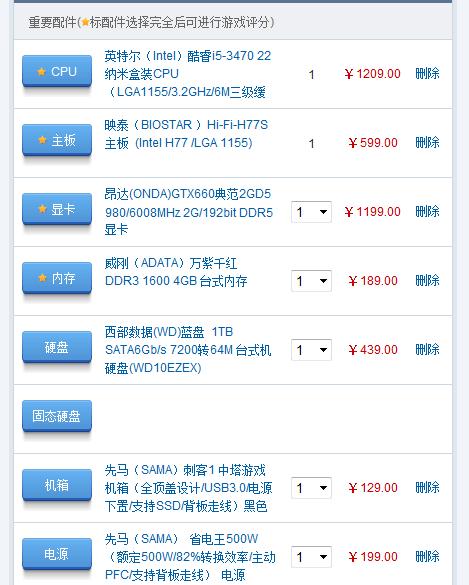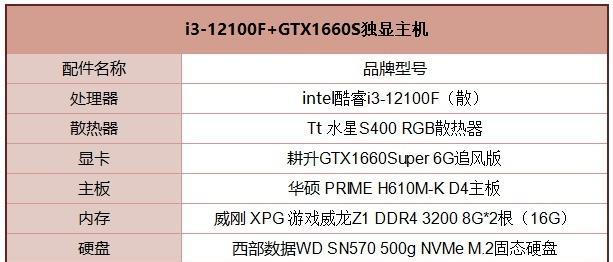电脑组装线接线步骤是什么?接线错误会导致什么问题?
随着技术的进步,越来越多的用户倾向于自己动手组装电脑,以获得更高性价比的机器或满足个性化需求。然而,组装电脑并不是一件容易的事,尤其是对于新手来说,正确完成电脑组装线接线是至关重要的。本文将详细介绍电脑组装线接线的步骤,并解析接线错误可能导致的问题,为读者提供详实的指导。
电脑组装线接线基础
在开始动手之前,了解电脑内部的基本构造和各种线路的作用是很有必要的。我们需要知道电脑主板上的主要接口,例如:
ATX电源接口:通常为24针,为主板供电。
CPU供电接口:通常为8针或4针,为CPU提供额外的电力。
内存插槽:用于安装内存条。
PCIE显卡插槽:用于安装显卡。
SATA接口:用于连接硬盘驱动器或固态硬盘。
USB和音频接口:用于连接前置面板设备,如USB端口和耳机。
了解了这些基础接口之后,我们就可以根据主板说明书,按照正确的顺序进行接线。

接线步骤详解
1.安装CPU和散热器
打开CPU插槽的锁扣,然后小心翼翼地将CPU平放在插槽内,确保没有扭曲。接着,安装散热器和风扇,务必确保风扇与主板上的CPU_FAN接口正确连接。
2.安装内存条
将内存条插入内存插槽中,一般需要垂直向下压,直到听到“咔嗒”一声,表示已经固定。
3.连接电源线
将ATX电源接口和CPU电源接口正确插入主板指定的位置。对于一些附加功能线,如USB3.0、风扇电源等,也应按照说明书的指示进行连接。
4.安装硬盘
将硬盘通过SATA数据线与主板的SATA接口相连,同时用螺丝将其固定在机箱内。SSD安装流程类似,不同的是可能使用M.2接口。
5.连接前置面板线和IO挡板
将前置面板的开关、LED灯和USB端口等线与主板上的对应接口相连,并安装IO挡板。

接线错误的后果
接线错误可能会导致多种问题,严重影响电脑的正常使用:
无法开机:电源线连接不正确或松动,主板无法获得供电。
启动失败:CPU供电线未连接或连接错误,导致CPU无法正常工作。
内存识别问题:内存条未安装正确,或内存条之间存在兼容性问题。
数据传输故障:硬盘连接不当,数据读写不正常,甚至可能会导致数据丢失。
前置面板功能丧失:如USB端口无反应,开关键不工作等。

常见问题解答
1.问:主板上有很多类似的接口,我该如何区分?
答:主板上不同类型的接口设计上有所区别,例如CPU供电接口通常更短且是专用的设计,ATX电源接口则通常较大。阅读主板说明书,或查找对应的主板型号说明书,这是区分它们的最直接方式。
2.问:如果我按照步骤接线后电脑仍然无法启动,我应该怎么办?
答:首先检查所有电源线是否牢固地连接在主板上,其次检查内存条是否安装到位。接着,确认所有风扇均正常运转,因为一些主板有风扇转速检测,如果风扇不转,主板可能也会拒绝启动。
3.问:对于不同配置的电脑,安装步骤是否有差异?
答:虽然基本的安装步骤相似,但不同配置的电脑可能会有一些特殊的安装考虑,例如水冷CPU散热器的安装需要额外的管道连接,以及特定主板可能需要安装特定的驱动程序等。在安装过程中一定要仔细阅读说明书。
综上所述
电脑组装线接线听起来复杂,但只要按照正确的步骤进行,并注意细节,其实并不难。确保每一步都准确无误,可以避免许多不必要的麻烦,并确保电脑正常运行。谨记,在组装电脑时,耐心和细心是成功的关键。
版权声明:本文内容由互联网用户自发贡献,该文观点仅代表作者本人。本站仅提供信息存储空间服务,不拥有所有权,不承担相关法律责任。如发现本站有涉嫌抄袭侵权/违法违规的内容, 请发送邮件至 3561739510@qq.com 举报,一经查实,本站将立刻删除。
- 上一篇: 笔记本电脑支架夹桌上如何调整?使用方法是什么?
- 下一篇: 导演怎么拿手机拍照的图片?专业技巧有哪些?
- 站长推荐
- 热门tag
- 标签列表